阿里云服务器域名解析教程,阿里云服务器域名解析教程,从入门到精通
- 综合资讯
- 2025-04-13 00:04:24
- 2

本教程全面解析阿里云服务器域名解析,涵盖从基础操作到高级技巧,助您轻松掌握域名解析技能,实现网站快速访问。...
本教程全面解析阿里云服务器域名解析,涵盖从基础操作到高级技巧,助您轻松掌握域名解析技能,实现网站快速访问。
随着互联网的快速发展,越来越多的企业和个人选择使用阿里云服务器来搭建自己的网站,而域名解析是搭建网站过程中必不可少的一环,本文将详细讲解阿里云服务器域名解析的教程,帮助您从入门到精通。
域名解析基本概念

图片来源于网络,如有侵权联系删除
-
域名:域名是互联网中用于标识一个网站或服务器的名称,例如www.aliyun.com。
-
域名解析:域名解析是将域名转换为IP地址的过程,以便浏览器或其他设备能够找到对应的服务器。
-
DNS服务器:DNS服务器负责存储域名与IP地址的映射关系,当用户输入域名时,DNS服务器会返回对应的IP地址。
-
A记录:A记录是域名解析中最常用的记录类型,用于将域名解析到指定的IP地址。
-
CNAME记录:CNAME记录用于将域名解析到另一个域名,常用于搭建二级域名。
阿里云服务器域名解析教程
登录阿里云控制台
登录阿里云控制台,选择“产品与服务”>“域名”>“域名列表”,进入域名管理页面。
添加域名解析记录
在域名管理页面,找到需要解析的域名,点击“解析设置”,进入解析设置页面。
(1)添加A记录
在解析设置页面,点击“添加记录”,选择“A记录”,输入以下信息:
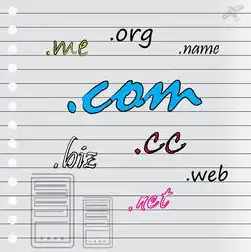
图片来源于网络,如有侵权联系删除
- 主机记录:www(表示解析到二级域名www)
- 记录值:阿里云服务器的公网IP地址(在阿里云服务器管理页面查看)
- 线路:默认
- TTL:默认
- 优先级:默认
(2)添加CNAME记录
如果需要解析到另一个域名,例如解析到二级域名blog,则需要添加CNAME记录:
- 主机记录:blog
- 记录值:www(需要解析的域名)
- 线路:默认
- TTL:默认
- 优先级:默认
查看解析结果
添加解析记录后,需要等待一段时间(通常为1-2小时)才能生效,您可以通过以下方法查看解析结果:
(1)使用ping命令:在命令行窗口输入“ping www.域名”,如果能够成功解析到IP地址,则表示解析成功。
(2)使用在线DNS查询工具:在搜索引擎中搜索“DNS查询”,选择一个在线DNS查询工具,输入域名进行查询。
通过以上教程,您已经学会了如何在阿里云服务器上添加域名解析记录,在实际操作过程中,请注意以下几点:
-
确保输入正确的IP地址,否则解析将无法成功。
-
解析记录生效需要一定时间,请耐心等待。
-
如果遇到解析问题,可以尝试清除本地DNS缓存,或者联系阿里云客服寻求帮助。
希望本文能帮助您顺利完成阿里云服务器域名解析,祝您网站运营顺利!
本文链接:https://www.zhitaoyun.cn/2086367.html

发表评论